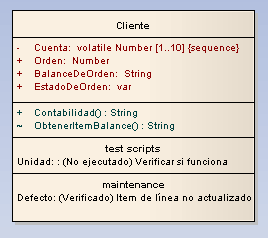Los ítems de Mantenimiento tales como Defectos, Cambios, Incidencias y Tareas se pueden agregar directamente a un elemento desde un diagrama, usando el menú de Ítems de elementos. Para usar esta característica proceda con las siguiente instrucciones:
1. Abra el diagrama que contiene el elemento.
2. Seleccione el nombre del elemento. El nombre se resalta con una sombra más clara (el color predeterminado es blanco), para indicar que este ha sido seleccionado.
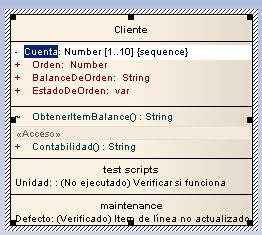
3. Puede:
Presionar [Ctrl]+[F11] o
Haga clic en el nombre resaltado para mostrar el menú contextual, y seleccionar la opción Agregar otro.
Se abre la ventana Insertar característica.
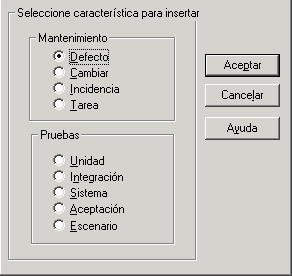
4. Haga clic en la característica apropiada para asociar la característica de mantenimiento requerida con el item elemento.
5. Haga clic en el botón Aceptar. Se abre la siguiente ventana.
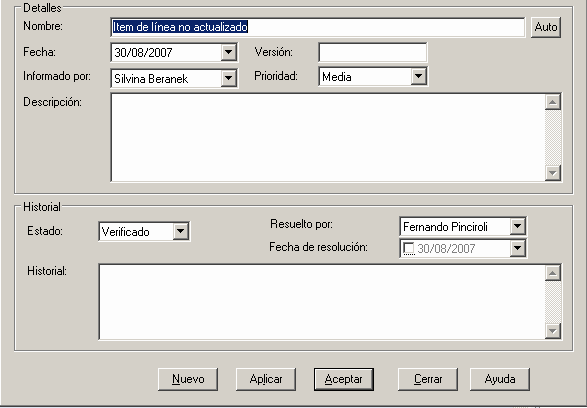
6. Complete los campos para definir la actividad de mantenimiento, y luego haga clic en el botón Guardar. Para crear una actividad de mantenimiento subsecuente de este tipo, haga clic en el botón Nuevo.
7. Cuando haya definido todas las actividades de mantenimiento de este tipo, haga clic en el botón Aceptar. Los detalles de mantenimiento se agregan al elemento.
Para asegurar los items de mantenimiento sean visibles en el elemento del diagrama, como se muestra en el siguiente ejemplo, seleccione la casilla Mostrar mantenimiento en las opciones de apariencia de las propiedades del diagrama. Para obtener más información acerca de las opciones de apariencia del diagrama, vea el tema Mostrar los scripts de mantenimiento en los compartimentos.